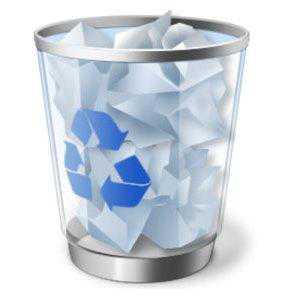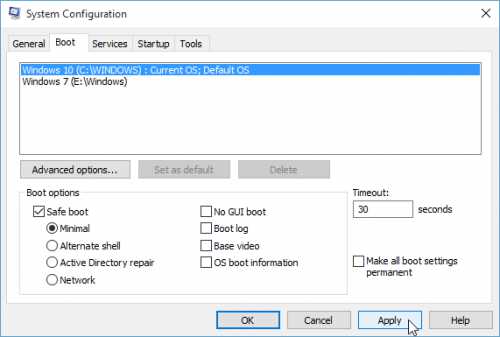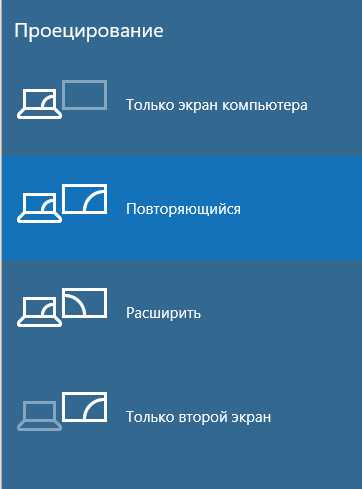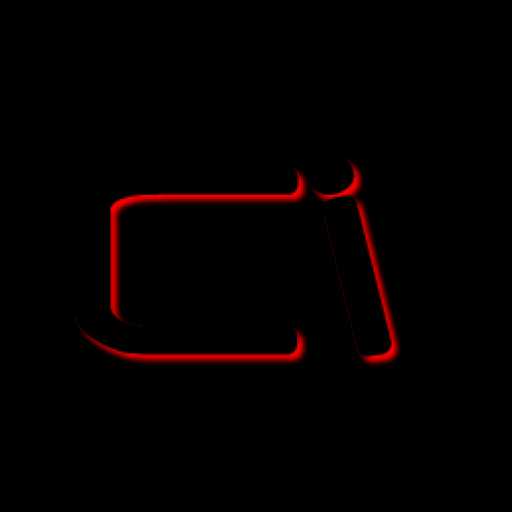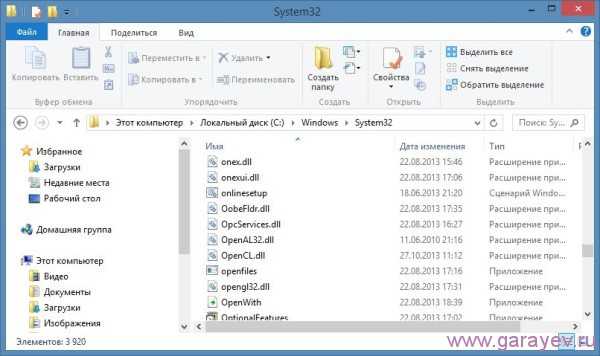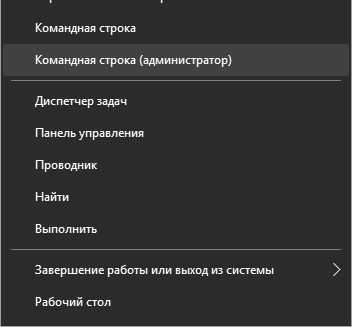Как удалить яндекс строку в windows 10
Удаление виджета «Яндекс строка» с компьютера
Часто при установке некоторых приложений, мы не обращаем внимание на инсталляцию дополнительных элементов в виде «Яндекс строки» или «Яндекс Бара». Для некоторых такой подарок оказывается благодатью, а для многих наказанием. Как правильно удалить подобные вещи, об этом далее в материале.
Обычная деинсталляция виджета с компьютера через параметры Windows
«Яндекс строка» может быть установлена из официального и стороннего источника. В первом случае проблем с удалением не должно возникнуть, во втором стоит выполнить дополнительные манипуляции с компьютером. Рассмотрим обычное избавление от виджета через параметры Windows 10, в других версиях ОС используется подобная технология.
- Открываем пуск, находим шестеренку в левом нижнем углу. В открывшимся окне вводим в поиск «Установка и удаление программ».
- После нажатия ищем в правом углу приложение. Выделяем и нажимаем клавишу «Удалить». Появится окно деинсталляции, где необходимо прогнать процесс кнопкой «Далее» до наличия подписи демонстрирующая конечную цель.
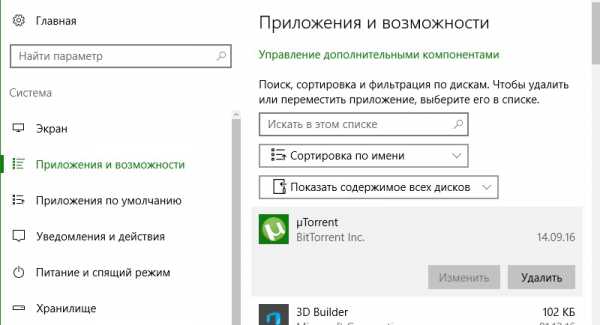 Поиск необходимого приложения
Поиск необходимого приложения - Официальное приложение удалено, имеются некоторые хвосты, которые на работоспособность компьютера не влияют. Если не знаете откуда гадость была установлена, следует выполнить дополнительные действия в виде чистки остаточных файлов с использованием специальных утилит, например, CCleaner, и воспользоваться прогоном через антивирусную систему.
«Яндекс строка» и «Яндекс бар»: разные вещи общая проблема
Различие между представленными элементами огромные. Первое устанавливается в качестве виджета непосредственно в систему, а другое в браузер. В каждом случае возникает схожая проблематика, решить которую можно по принципу выше, а также с использованием дополнительных мер воздействия.
- В зависимости от браузера необходимо зайти в настройки -> расширения;
- Отыскать необходимый виджет, и деактивировать его, сняв галочку с «Включено»;
- Перезапустить браузер. Снова зайти в расширения и выполнить удаление. Зачастую операцию требуется проводить совместно с деинсталляцией приложения с компьютера через механизм, описанный в первой части. Иногда проблемы настолько высоки, что приходится переустанавливать браузер, но эти случаи редки.
poisk-v-seti.ru
Яндекс Строка — голосовой поиск для компьютера
Всем привет, в сегодняшней статье, поговорим о голосовом поиске для компьютера Яндекс Срока, а если быть точнее, я покажу где скачать, как включить, настроить, удалить и пользоваться голосовым поиском от Яндекс.
Что такое голосовой поиск Яндекс для компьютера
Совсем недавно, компания Яндекс, представила свой новый продукт Яндекс Строка. С помощью которой, можно производить управление компьютером, с помощью голоса.
Голосовой поиск Яндекс, распознаёт человеческую речь, и ищет в интернете произнесённые вами запросы, минуя набор этих запросов на клавиатуре.
Также с помощью голосового поиска, можно отключить или перезагрузить компьютер, ноутбук. Открыть, какие либо программы, установленные на компьютере.
Где скачать программу Яндекс строка голосовой поиск для Windows 7, 8, 10
Абсолютно все программы и приложения, включая Яндекс Строка, лучше скачивать с официального сайта. Для этого пройдите по этой ссылке https://yandex.ru/promo
На открывшейся странице, нажмите на кнопку «Установить».
Как включить голосовой поиск Яндекс
После установки, программа Яндекс строка, автоматически добавится на панель задач Windows, и будет готова к работе, потребуется только наличие микрофона, на компьютере или ноутбуке.
Как пользоваться Яндекс строкой
Для того чтобы начать пользоваться Яндекс строкой, необходимо произнести в микрофон команду»Слушай, Яндекс». Или кликнуть по значку микрофона, в панели задач.
После чего откроется окно «Говорите», далее необходимо произнести поисковой запрос, например «Погода в Москве на пять дней».
Программа обработает ваш голос, и отобразит запрос в окне.
После чего, откроет новую вкладку в браузере, с вашим запросом.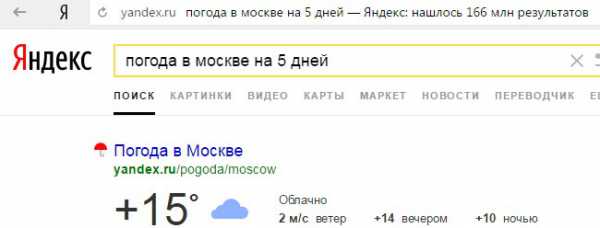
Также, с помощью Яндекс строки, можно запускать программы установленные на компьютере, произнеся их название. Я для примера, сказал в микрофон слово «Аваст», после чего, открылась эта антивирусная программа.
Или открыть какие либо сайты, произнеся «Вконтакте», открылась моя страничка ВК.
Ёщё в функционал Яндекс строки, заложено управление компьютером, а именно: выключение, перезагрузка и спящий режим. Достаточно лишь скомандовать «Выключить компьютер», после этого, произойдёт выключение.
Настройки Яндекс строки
Для более удобного использования Яндекс строки, предусмотрены настройки. Для того чтобы в них зайти, необходимо навести курсор мыши на значок микрофона, далее кликнуть правой кнопкой мыши, в открывшемся окне выбрать пункт «Настройки».
В настройках Яндекс строки, мы можем указать в каком браузере, открывать результаты с запросом. А также изменить другие настройки. 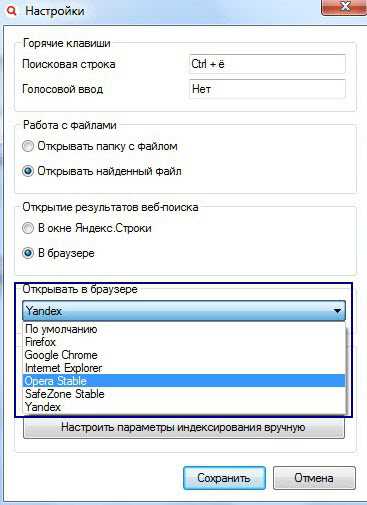
Как удалить Яндекс строку с компьютера Windows 7, 8, 10
Если Вы по какой то причине решили удалить Яндекс строку с компьютера, необходимо сделать следующее.
1. Заходим в меню пуск, далее выбираем пункт «Панель управления». 
2. В разделе программы, выбираем пункт «Удаление программы». 
3. В списке программ, находим Яндекс.Строка, и кликаем по ней два раза.
4. В открывшемся окне, жмём кнопку «Да».
TvojBlog.ru
Поиск в Яндексе и на компьютере, как удалить то его?
Всем привет В общем каким-то образом у меня появилась поисковая строка прямо на панели задач, ну вот возле кнопки Пуск! Ну ничего себе думаю я, вот крутяк! Появилась это поле после того как я поставил какую-то прогу, врать не буду, какую именно я уже не помню — то ли кодеки какие-то или видеоплеер, ну не помню и все, ну что я могу сделать
Данная строка достаточно удобна, ибо вы можете искать и в интернете и на компьютере, вот так вот Яндекс пробирается уже и на компьютер. В общем я покажу как удалить Яндекс строку, но поверьте мне, что хорошо подумайте, ибо это достаточно удобная штука. Я вот ее удалю, но просто потому что я ничего на компе не ищу, знаю где все лежит, а в интернете я и так ищу при помощи поисковика Яндекс…
Итак, вот что такое Яндекс строка, вот как она выглядит:
А вот если на нее нажать, от откроется такое окно:
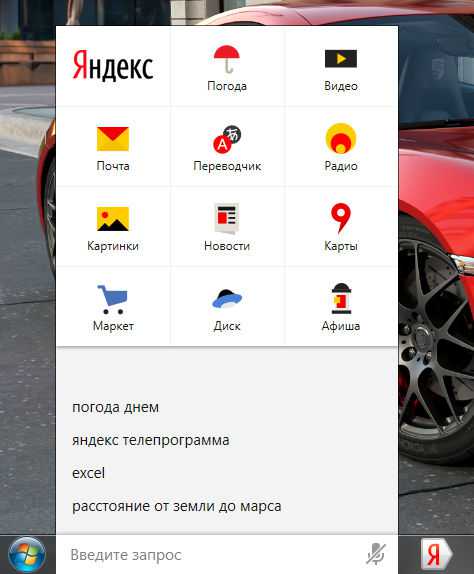
Согласитесь, что не так уж и плохо!
Вообще, вы конечно можете и не верить, но мне Яндекс стал больше нравится как компания, пусть их софт и не самый лучший, но они как-то умеют делать оригинально и стильно! Ну мне так кажется, вот у них есть свой стиль какой-то в оранжевых и желтых тонах!
Вот например я написал слово приколы и сразу выскочило несколько вариантов:
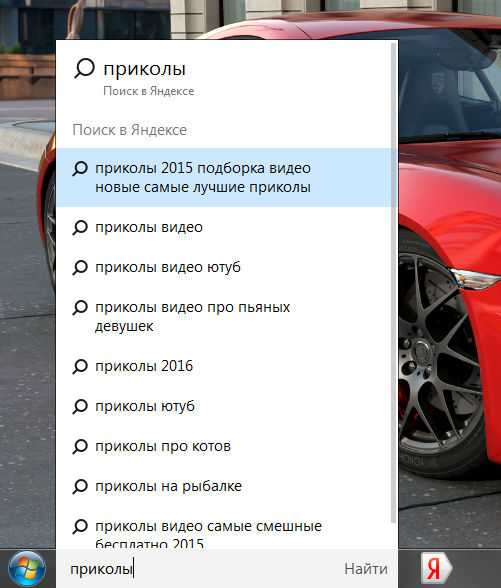
Если выбрать какую-то фразу, то откроется браузер с Яндекс-поиском по этой фразе. У меня вот открылся Internet Explorer:
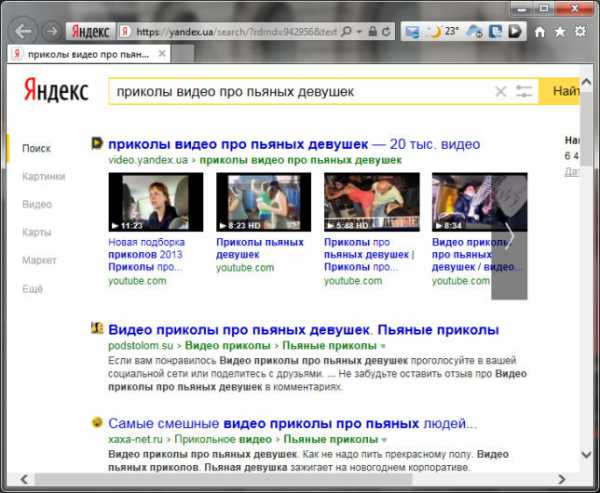
Ну так вот, а теперь как это добро удалить. Хотя опять же скажу, по моему крутой такой поиск. Ладно, в общем смотрите, заходите в Пуск и выбираете там Панель управления:
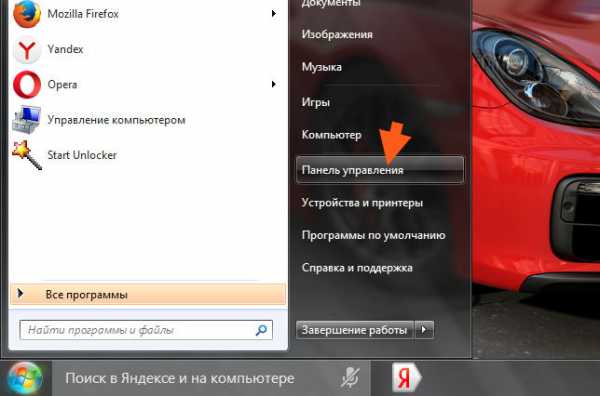
Если у вас Windows 10, то это классно, но там данный пункт находится в меню, которое открывается Win + X!
Потом находим значок Программы и компоненты (если у вас нет значков, то вверху, там в правой верхней части есть такое меню как Просмотр, вот выберите там Крупные значки):
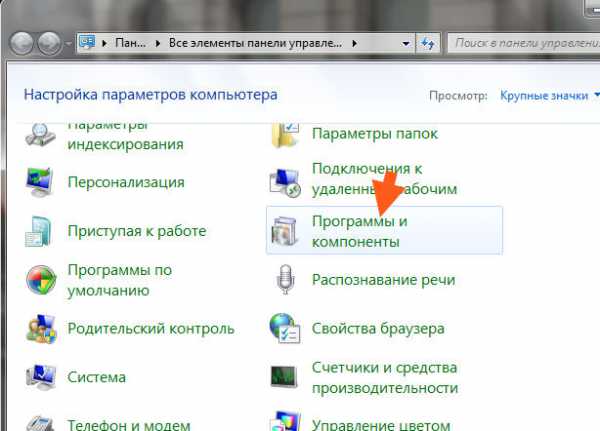
Ну и откроется окно со всем установленными у вас программами, вот тут в самом низу у вас должна быть эта Яндекс строка — нажимаем по ней правой кнопкой и выбираем Удалить:
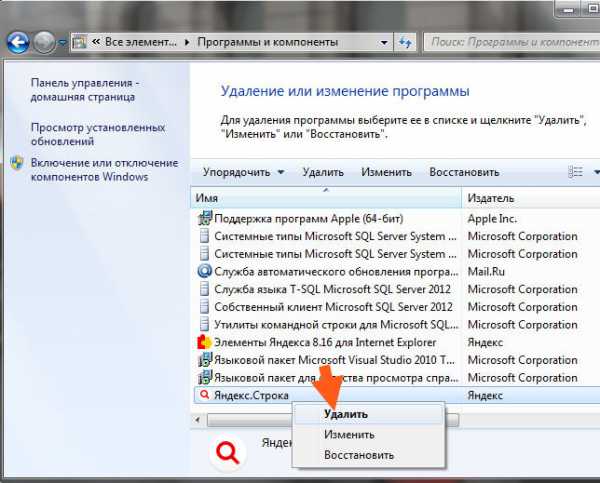
Потом будет такое сообщение, тут нажимаете Да:
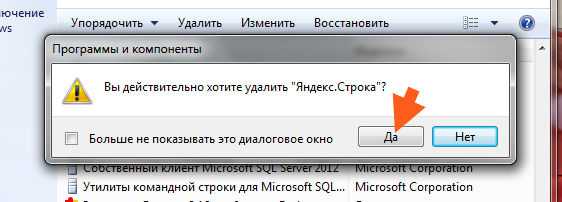
Дальше появится вот такое небольшое окошко:

Процесс удаления будет длиться пару секунд, а потом все закончится и откроется страница, у меня это был опять Internet Explorer. На странице будет вопрос, почему это вы удалили эту Яндекс строку и даны варианты ответа, ну можно и ответить:
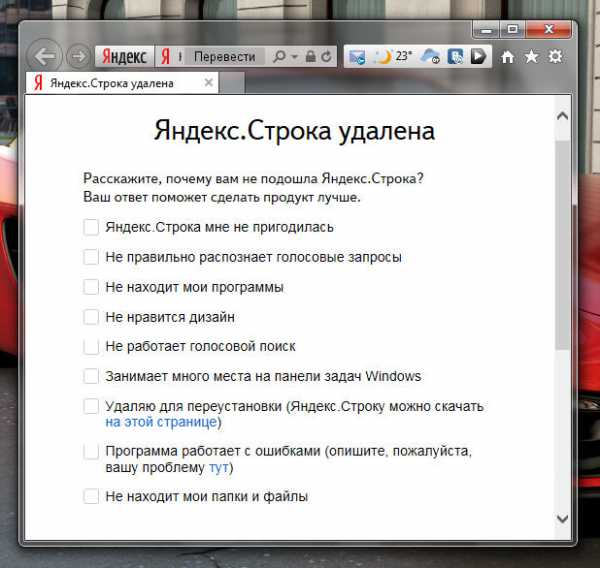
А можно просто закрыть страницу и не отвечать В общем решайте сами, это пустяк.
Ну вот и все ребята, надеюсь что я тут вам все нормально написал, что вам все было понятно. Так что желаю вам удачи и чтобы у вас все было хорошо
На главную! Яндекс 23.04.2019virtmachine.ru
Как удалить Элементы Яндекса — Элементы — Яндекс.Помощь
Чтобы удалить Элементы Яндекса или Визуальные закладки:
- Нажмите → Дополнения → Расширения.
- Справа от названия расширения нажмите кнопку Удалить.
Если при установке Элементов Яндекса были выбраны параметры замены поиска по умолчанию и домашней страницы, и вы хотите вернуть предыдущие значения, воспользуйтесь инструкцией:
- Выбрать поиск по умолчанию
- Настроить домашнюю страницу
Элементы Яндекса для Internet Explorer удаляются также, как любые программы в операционной системе Windows:
- Откройте Пуск → Панель управления → Удаление программ.
- В списке программ выберите Элементы Яндекса и нажмите кнопку Удалить.
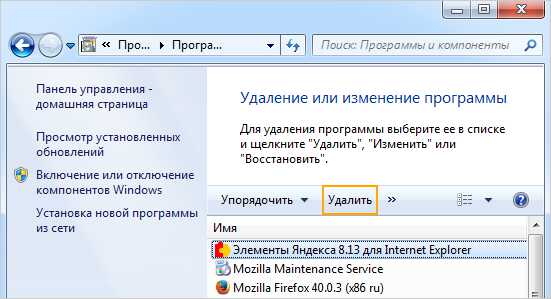
Если при установке Элементов Яндекса были выбраны параметры замены поиска по умолчанию и домашней страницы, и вы хотите вернуть предыдущие значения, воспользуйтесь инструкцией:
- Выбрать поиск по умолчанию
- Настроить домашнюю страницу
yandex.ru
Яндекс.Строка – приложение, интегрирующее поиск от Яндекса в Windows 10 для ПК
В Windows 10, новой операционной системе от Microsoft для компьютеров и других устройств, функция поиска перешла на новый уровень. В панель задач встроена поисковая строка, которая ищет одновременно и по вашему устройству, и в интернете. В ряде стран в эту поисковую строку интегрирован цифровой ассистент Cortana, но во многих странах, включая Россию и её соседей, эти возможности недоступны. Также поисковой машиной по умолчанию в Windows 10 выступает Bing, который не слишком популярен за пределами США. Чтобы компенсировать этот недостаток на время разработки русскоязычной Cortana, Microsoft заключила партнёрское соглашение с компанией “Яндекс”. В рамках этого партнёрского соглашения компания “Яндекс” интегрировала в Edge и Windows 10 Mobile на территории России, Белоруссии, Украины, Казахстана и Турции свой поиск.
После установки бета-версия приложения “Яндекс.Строка” не заменяет стандартную поисковую строку на панели задач. Приложение от Яндекса просто добавляет ещё одну поисковую строку, стилизованную под обычную строку поиска в Windows 10. Благодаря этому приложению вы можете выполнять поиск как по содержимому на вашем устройстве, там и в сети с помощью поисковой машины Яндекса. Также доступен голосовой поиск. К сожалению, в текущей версии приложения “Яндекс.Строка” фактически нет сервисов, так как в меню все пункты, включая “Новости”, “Погоду”, “Почту” и “Афишу”, являются всего лишь ссылками на соответствующие порталы Яндекса. Возможно, в будущем это будут отдельные приложения, но пока это всего лишь мечты, связанные с активным партнёрством Яндекса с Microsoft.
Бета-версия приложения “Яндекс.Строка” доступна на официальном сайте. Интересно, что данная версия приложения помимо Windows 10 доступна также для Windows 7 и Windows 8.x. По некоторым данным, есть вероятность более тесного внедрения сервисов Яндекса в Windows 10, а также установку на все устройства с Windows 10 для ПК “Яндекс.Браузера” по умолчанию. К сожалению, пока Microsoft или Яндекс не анонсируют детали и планы своего партнёрства, всё это пока останется догадками. Также нас не оставляет надежда, что это партнёрство приведёт к появлению русскоязычной Cortana. Эх, надежды…
спасибо Владу за подсказку
Заметили ошибку? Выделите текст и нажмите Ctrl+Enter!onetile.ru